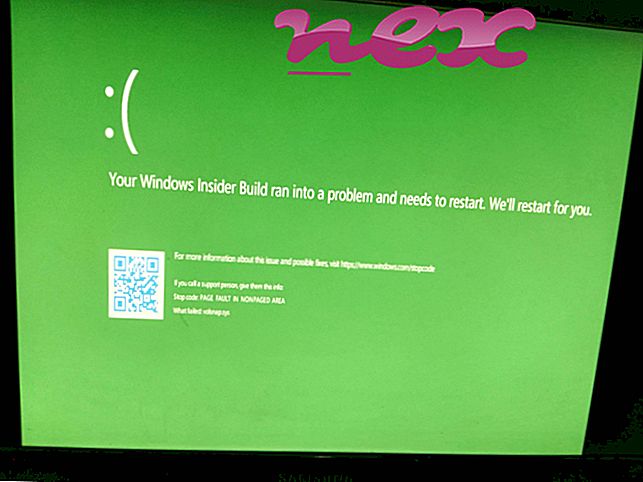Korjaa PC-ongelmat ja optimoi suorituskyky prosessi kuuluu ohjelmistoon Super PC Tools tai Super Optimizer by Super PC Tools.
Kuvaus: SuperOptimizer.exe ei ole välttämätön Windowsille ja aiheuttaa usein ongelmia. SuperOptimizer.exe sijaitsee kansiossa, joka on lueteltu Windows% PATH% -ympäristömuuttujassa - yleinen on C: \ . Windows 10/8/7 / XP: n tiedostokoko on 5, 838, 864 tavua.
Ohjelma käynnistyy Windowsin käynnistyksen yhteydessä (katso rekisteriavain: User Shell Folders). SuperOptimizer.exe-tiedosto ei ole Windows-ydintiedosto. Ohjelma ei ole näkyvissä. Tiedostolla on digitaalinen allekirjoitus. Siksi tekninen turvaluokitus on 60% vaarallinen .
Tämän vaihtoehdon asennuksen poistaminen: Jos sinulla on edelleen ongelmia SuperOptimizer.exe-sovelluksen kanssa, voit poistaa Super PC Tools Limited -sovelluksen tietokoneeltasi Ohjauspaneelin-sovelman avulla. Poista ohjelman asennus tai käy www.superpcdownload.net-tukisivulla.Tärkeää: Tarkista tietokoneesi SuperOptimizer.exe-prosessi nähdäksesi, onko se uhka. Jos PC-ongelmien korjaus ja suorituskyvyn optimointi on muuttanut selaimesi hakukonetta ja aloitussivua, voit palauttaa selaimen oletusasetukset seuraavasti:
Palauta Internet-Explorer default -selaimen oletusasetukset- Avaa Internet- työkalu- valikko painamalla Internet Explorer -näppäinyhdistelmää Alt + X.
- Napsauta Internet-asetukset .
- Napsauta Lisäasetukset- välilehteä.
- Napsauta Nollaa ... -painiketta.
- Ota käyttöön Poista henkilökohtaiset asetukset -vaihtoehto.
- Kopioi chrome: // settings / resetProfileSettings Chrome-selaimen osoiteriville.
- Napsauta Palauta .
- Kopioi : tuki Firefox-selaimen osoitepalkkiin.
- Napsauta Päivitä Firefox .
Seuraavat ohjelmat on myös osoitettu hyödyllisiksi syvemmälle analyysille: Suojaustehtävien hallinta selvittää tietokoneesi aktiivisen SuperOptimizer-prosessin ja kertoo selvästi, mitä se tekee. Malwarebytesin tunnettu B-haittaohjelmien torjuntatyökalu kertoo, jos tietokoneesi SuperOptimizer.exe näyttää ärsyttäviä mainoksia ja hidastaa sitä. Jotkut virustorjuntaohjelmat eivät pidä tämän tyyppistä ei-toivottua mainosohjelmaa viruksena, ja siksi sitä ei ole tarkoitettu puhdistettavaksi.
Puhdas ja siisti tietokone on keskeinen vaatimus tietokoneongelmien välttämiseksi. Tämä tarkoittaa haittaohjelmien tarkistuksen suorittamista, kiintolevyn puhdistamista 1 cleanmgr: llä ja 2 scc / scannow: lla, 3 tarvittavien ohjelmien poistamisesta, Autostart-ohjelmien tarkistamisesta (4 msconfig: n avulla) ja Windowsin automaattisen päivityksen 5 käyttöönotosta. Muista aina tehdä säännöllisiä varmuuskopioita tai ainakin asettaa palautuspisteitä.
Jos ilmenee todellista ongelmaa, yritä muistaa viimeksi tekemäsi tai viimeksi asentamasi asia, ennen kuin ongelma ilmestyi ensimmäistä kertaa. Käytä 6 resmon -komentoa tunnistamaan prosessit, jotka aiheuttavat ongelman. Jopa vakavien ongelmien varalta, sen sijaan, että asennat Windowsin uudelleen, sinun on parasta korjata asennus tai suorittaa Windows 8 ja uudemmat versiot 7 DISM.exe / Online / Cleanup-image / Restorehealth -komento. Tämän avulla voit korjata käyttöjärjestelmän menettämättä tietoja.
mobileconnect.exe tip.exe wrtservice.exe SuperOptimizer.exe oodiag.exe deluge.exe adblockie.dll sharemouse.exe traymon.exe atswpnav.exe ddtray.exe